Adicionando usuários ou grupos
Selecione os itens necessários.Selecione os itens necessários.
A partir do menu de contexto ao clicarEditar permissões de usuário comcom oA botãoEditar permissões de usuário direito ou do menu da barra de ferramentas, selecione A partir do menu de contexto ao clicar/grupooAdicionar caixa pré-selecionada. de: Quando se adicionam usuários ou grupos com acesso prévio a algum documento, o nível de acesso deles é atualizado para o diálogoApós adicionar os usuários ou grupos desejados, defina o nível de acesso deles usando o menu suspenso de botãodireito ou do menu da barra de ferramentas, selecione Editar permissões de usuárioFigura: Exceções e Configurações na caixa de diálogo Editar permissões de usuário/grupo/grupogrupo. . é exibida com a opção
Acaixa dediálogoEditar permissões de usuáriogrupoé exibida com a opção Adicionar pré-selecionada.Na caixa de pesquisa, digite o nome dos grupos ou usuários a serem pesquisados e adicionados.Na caixa de pesquisa, digite o nome dos grupos ou usuários a serem pesquisados e adicionados.
Figura: Adicionando usuários ou gruposFigura: Adicionando usuários ou grupos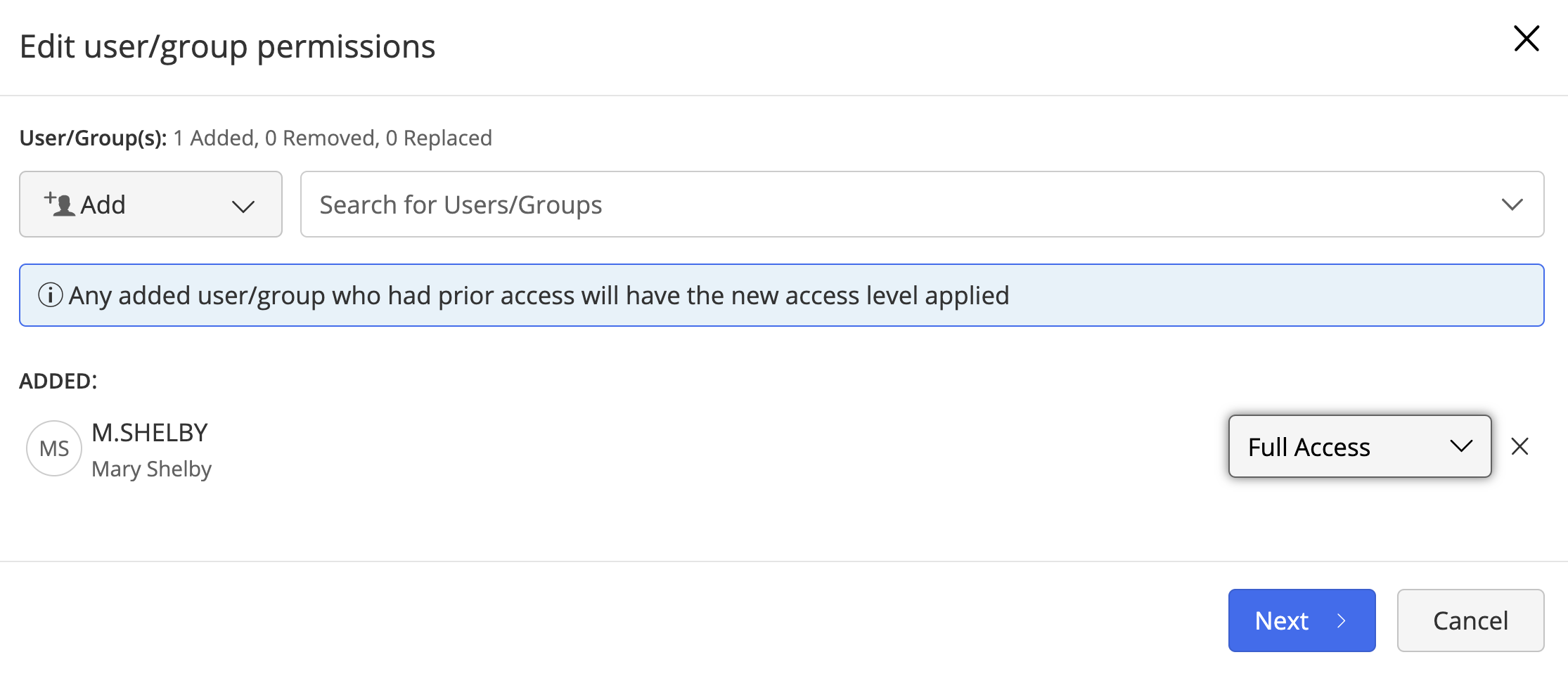
OBSERVAÇÃOOBSERVAÇÃO: Quando se adicionam usuários ou grupos com acesso prévio a algum documento, o nível de acesso deles é atualizado para o
novo nível de acesso.novo nível de acesso.Após adicionar os usuários ou grupos desejados, defina o nível de acesso deles usando o menu suspenso de
nível de acesso.nível de acesso.
Figura: Definindo o nível de acessoFigura: Definindo o nível de acesso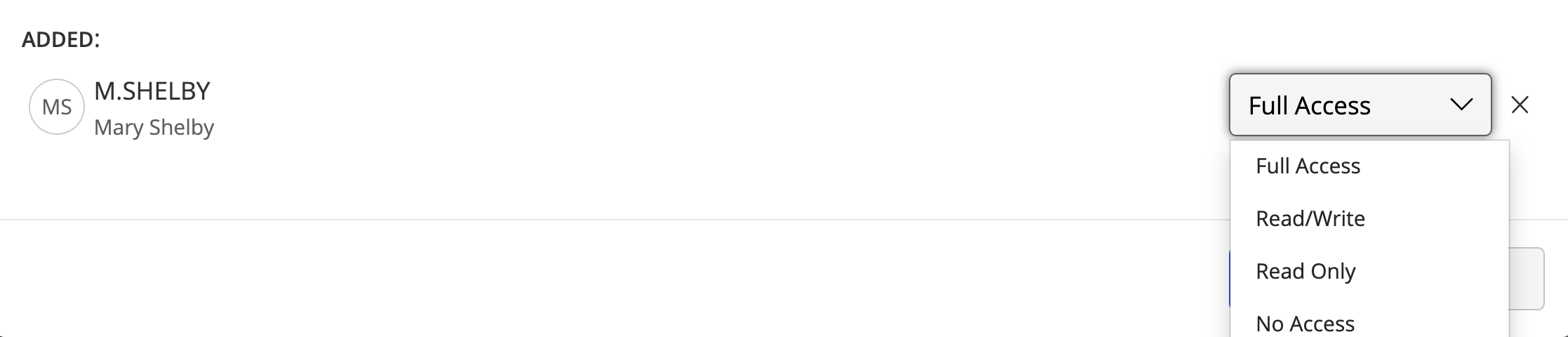
Selecione Selecione AvançarAvançar..
Figura: Exceções e Configurações na caixa de diálogo Editar permissões de usuário/grupo

As exceções e configurações disponíveis estão explicadas As exceções e configurações disponíveis estão explicadas aquiaqui..Selecione Selecione AplicarAplicar..
O status de todas as ações de Editar permissões deO status de todas as ações de Editar permissões de usuáriousuário/grupogrupo podepode serser visto no painel Notificações, acessível por meio do ícone de sino.visto no painel Notificações, acessível por meio do ícone de sino.
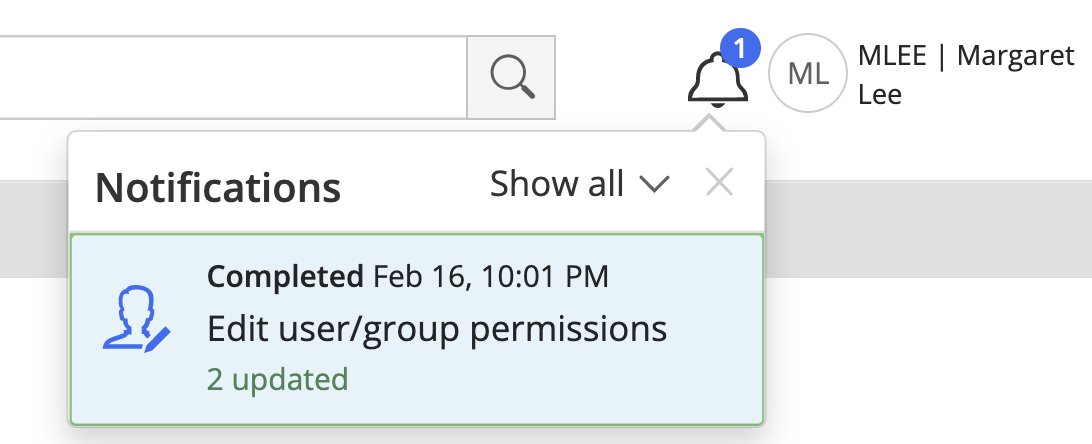
Selecione o número dos itens em um trabalho concluídoSelecione o número dos itens em um trabalho concluído nono painel Notificações para abrir painel Notificações para abrir
oo Relatório: Caixa de diálogo Editar permissões de usuárioRelatório:/grupo .
Para baixar um relatório que contém Caixa de diálogo
Editar permissões de usuáriogrupo
. detalhes de cada item atualizado devido à operação Editar permissões de usuáriodetalhes de cada item atualizado devido à operação Editar permissões de usuárioPara baixar um relatório que contém/grupo emgrupo em formatoformato .csv , selecione , selecioneBaixarBaixar relatóriorelatório. As alterações de permissão solicitadas como parte da operação Editar permissões de. As alterações de permissão solicitadas como parte da operação Editar permissões de usuáriousuário/grupogrupo também estão listadas no início do relatório.também estão listadas no início do relatório. Você também pode ver as Propriedades dos itens atualizados ao selecionar o número do documento noVocê também pode ver as Propriedades dos itens atualizados ao selecionar o número do documento no Relatório:Relatório: Caixa de diálogo Editar permissões de usuário/grupoEditar permissões de usuário/grupo ..
Caixa de diálogo
Opções disponíveis em Exceções e ConfiguraçõesOpções disponíveis em Exceções e Configurações
|
Camada de segurançaCamada de segurança |
OpçõesOpções |
AçãoAção |
|
Itens privadosItens privados |
Ignorar itens "Privados" somentesomente para mimpara mim |
Selecionar esta opção não
atualiza a segurança dosatualiza a segurança dos
itensIgnorar itens "Privados" cuja cuja itens
segurança padrãopadrãoSelecionar esta opção não seja Privadoseja Privado eeIgnorar itens "Privados" com acesso compartilhado somentesomente você, como Autor ou Operador dos itens, possa acessar.segurançavocê, como Autor ou Operador dos itens, possa acessar.
|
|
Ignorar itens "Privados" com acesso compartilhado |
Selecionar esta opção não atualiza a segurança dosatualiza a segurança dos itens cuja itens cuja segurança padrão seja Privado, mas também que estejam visíveis a usuários/gruposgruposSelecionar esta opção não específicos presentes na lista de segurança.específicos presentes na lista de segurança.segurança padrão seja Privado, mas também que estejam visíveis a usuários |
|
|
Versões do documentoVersões do documento |
Alterar todas as versõesAlterar todas as versões |
Selecionar esta opçãoas versões dos documentos para os quais você tenha direito de Acesso Completo. Selecionar esta opção atualiza a segurança deatualiza a segurança de todas todas as versões dos documentos para os quais você tenha direito de Acesso Completo. |
|
Alterar apenas a versão selecionadaAlterar apenas a versão selecionada |
Selecionar esta opção atualiza a segurançaatualiza a segurança somente da versão selecionadaSelecionar esta opção /específica dos documentos.específica dos documentos. |
|
|
Arquivos multilocaisArquivos multilocais |
IgnorarIgnorar |
Selecionar esta opção não somente da versão selecionada Selecionar esta opção não atualiza a segurança dos atualiza a segurança dos documentos referenciados em vários locais.documentos referenciados em vários locais. |
|
Alterar segurançaAlterar segurança |
Selecionar esta opção Selecionar esta opção atualiza a segurança dos atualiza a segurança dos documentos referenciados em vários locais.documentos referenciados em vários locais. |
Ao realizar uma ação de atualização em massa e o resultado dessa ação a respeito de um item individual, com base no estadoAo realizar uma ação de atualização em massa e o resultado dessa ação a respeito de um item individual, com base no estado/segurança atual do item, for conforme explicado abaixo:segurança atual do item, for conforme explicado abaixo:
|
StatusStatus |
MotivoMotivo |
DescriçãoDescrição |
|
ComArquivos multilocais sucessoComsucesso |
Alterações de. segurançaIgnorar itens "Privados" solicitadasAlteraçõesdesegurançasolicitadas |
TodasExceções e Configurações asas alterações de segurança solicitadas para o documento foram bem-sucedidas.Todasalterações de segurança solicitadas para o documento foram bem-sucedidas. |
|
IgnoradoIgnorado |
Nada a ser atualizadoNada a ser atualizado |
As alterações de segurança solicitadas já existem no documento.As alterações de segurança solicitadas já existem no documento. |
|
|
Nenhum registro encontradoNenhum registro encontrado |
|
|
|
Em uso por outros usuáriosEm uso por outros usuários |
O documento está sendo usado por outro usuário.O documento está sendo usado por outro usuário. |
|
|
Permissões insuficientesPermissões insuficientes |
Você não tem permissão para alterar a segurança (é necessário Acesso Completo).Você não tem permissão para alterar a segurança (é necessário Acesso Completo). |
|
|
Devido a configurações de vários locaisDevido a configurações de vários locais |
Documentos referenciados em várias pastas são ignorados, pois a opção Documentos referenciados em várias pastas são ignorados, pois a opção Arquivos multilocais não está selecionada em não está selecionada em Exceções e ConfiguraçõesExceções e Configurações. |
|
|
Devido a configurações de item privadoDevido a configurações de item privado |
Documentos privados são ignorados, pois a opção Documentos privados são ignorados, pois a opção Ignorar itens "Privados" em em Exceções e Configurações foi selecionada. foi selecionada. |
|
FalhaFalha |
ExceçãoExceção |
Falha ao atualizar a segurança devido a uma exceção.Falha ao atualizar a segurança devido a uma exceção. |